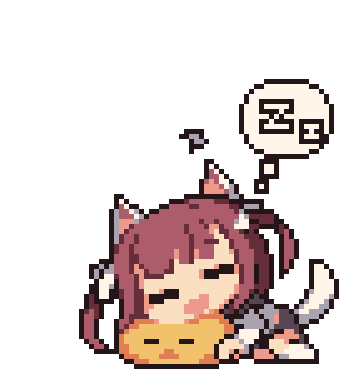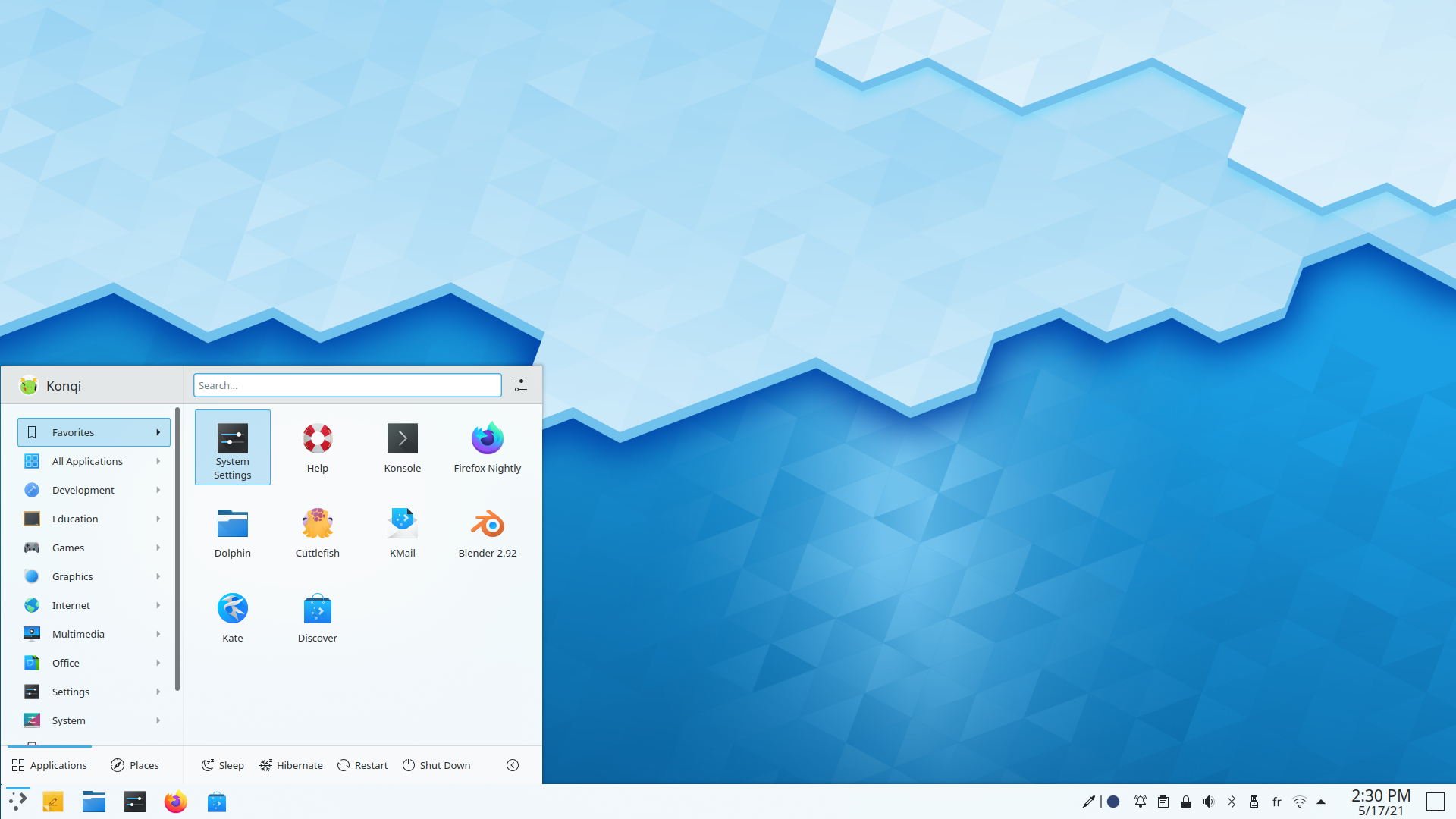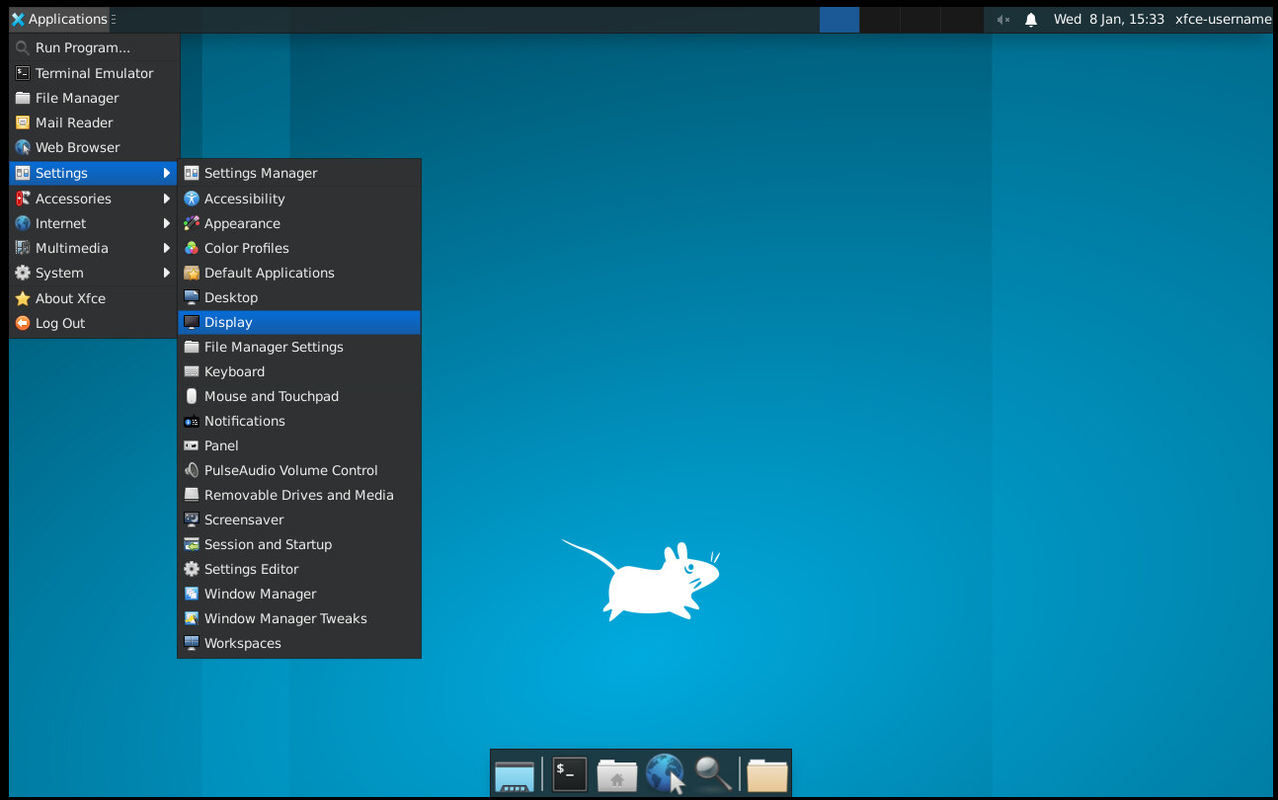Free RDP via GitHub Codespaces (Ubuntu + XFCE4 / KDE Plasma) — tanpa ribet, langsung jalan.
Warning
Ikuti panduan dengan teliti agar tidak gagal. Jangan menutup atau me-reload tab Codespace saat proses berjalan.
- Gratis 100% via GitHub Codespaces
- RAM sekitar 15 GB, CPU memadai untuk tugas berat
- Setup otomatis, minim langkah manual
- Pilihan Desktop Environment: XFCE4 atau KDE Plasma
- Akses melalui Chrome Remote Desktop (web atau aplikasi Android)
- XFCE4: ringan, cepat, hemat resource
- KDE Plasma: modern, kaya fitur dan visual
Script terkait:
crd-xfce.py(XFCE4)crd-kde-plasma.py(KDE Plasma)
| Aspek | XFCE4 | KDE Plasma |
|---|---|---|
| Performa | Sangat ringan | Sedikit lebih berat |
| Tampilan | Minimalis & cepat | Modern & kaya efek |
| Resource | Rendah (hemat CPU/RAM) | Lebih tinggi |
| Kompatibilitas | Sangat stabil | Kadang butuh penyesuaian tambahan |
| Cocok untuk | Server ringan, low-end | Pengguna yang memprioritaskan visual |
| Script | crd-xfce.py |
crd-kde-plasma.py |
- Buka GitHub Codespaces dan pilih New codespace untuk repo Anda.
- Di Terminal Codespace:
git clone https://github.com/syaaikoo/rdp-codespace-ubuntu.git && cd rdp-codespace-ubuntu && ls- Pilih DE: jalankan salah satu
crd-xfce.pyataucrd-kde-plasma.py, lalu ikuti langkah Chrome Remote Desktop.
Tip
Pilih region Codespace terdekat untuk latensi rendah.
- Akun GitHub (repo dengan minimal 1 commit)
- Koneksi internet stabil
- Akun Google untuk Chrome Remote Desktop
- Buat akun GitHub & repo baru (atau gunakan repo yang sudah ada, minimal 1 commit).
- Buka GitHub Codespaces
- Klik Get started for free
- Klik New codespace
- Pilih repo Anda → set Region terdekat (mis. South Asia untuk latensi rendah)
- Tunggu Codespace terbuka (antarmuka mirip VS Code).
- Buka Terminal dan jalankan:
git clone https://github.com/syaaikoo/rdp-codespace-ubuntu.git \
&& cd rdp-codespace-ubuntu && lsAnda akan melihat:
crd-xfce.pycrd-kde-plasma.pyauto-active.pyREADME.md
- Kunjungi Chrome Remote Desktop (atau aplikasi di Play Store).
- Klik menu ☰ → Siapkan melalui SSH → lanjutkan sampai halaman Siapkan komputer lain.
- Salin perintah paling bawah (untuk Debian Linux).
Important
Jangan tutup tab Chrome Remote Desktop saat proses berlangsung. AuthKey dapat berubah.
- Di Terminal Codespace, pilih Desktop Environment:
XFCE4 (ringan & cepat):
sudo python3 crd-xfce.pyKDE Plasma (lebih kaya visual):
sudo python3 crd-kde-plasma.py-
Tempel perintah SSH dari Chrome Remote Desktop → tekan Enter → tunggu proses otomatis selesai.
-
Jalankan keep-alive agar Codespace tetap aktif:
sudo python3 auto-active.py- Jangan reload atau menutup tab Codespace. Biarkan tetap terbuka.
- Kembali ke Chrome Remote Desktop / aplikasi seluler.
- Komputer baru akan muncul → klik dan masuk dengan password default:
123456
Selesai. Anda kini memiliki akses RDP berbasis GitHub Codespaces.
-
Tidak muncul perangkat di Chrome Remote Desktop
- Pastikan proses instalasi selesai tanpa error dan tab CRD tidak ditutup.
- Ulangi langkah 10–13 jika AuthKey berubah.
-
Error apt atau lock
- Tunggu proses sebelumnya selesai, lalu jalankan ulang script.
-
python: command not found- Gunakan
python3dan sesuaikan script jika diperlukan:sudo python3 crd-xfce.py.
- Gunakan
-
Koneksi putus setelah idle
- Pastikan
auto-active.pyberjalan.
- Pastikan
-
Latensi tinggi
- Gunakan region Codespace terdekat; tutup aplikasi lain yang membebani jaringan.
Note
Kapasitas dan kebijakan Codespaces dapat berubah sewaktu-waktu sesuai ketentuan GitHub.
- Ganti password default setelah berhasil login.
- Jangan menyimpan kredensial sensitif di Codespace.
- Berhati-hati saat membagikan akses CRD; gunakan akun tepercaya.
- Hapus resource yang tidak digunakan dan revoke akses bila perlu.
-
Apakah resource permanen?
- Codespaces bersifat sementara. Jangan mengandalkannya untuk workload produksi jangka panjang.
-
Bisa pakai DE lain?
- Lihat roadmap; dukungan tambahan sedang direncanakan.
-
Perlu biaya?
- Mengacu pada kuota free GitHub Codespaces dan kebijakan terkini GitHub.
- Dukungan DE tambahan (GNOME, MATE, Cinnamon)
- Auto-reconnect lebih stabil
- Deteksi error otomatis
- UI setup via Python CLI
Kontribusi sangat dihargai. Ajukan issue untuk diskusi terlebih dulu, lalu buat pull request yang terfokus pada perubahan spesifik disertai deskripsi yang jelas.
Tentukan lisensi proyek Anda di sini. Jika menggunakan MIT, tambahkan file LICENSE dengan teks MIT License.
Jika repo ini bermanfaat, mohon berikan Star pada repositori ini. Terima kasih telah berkunjung.